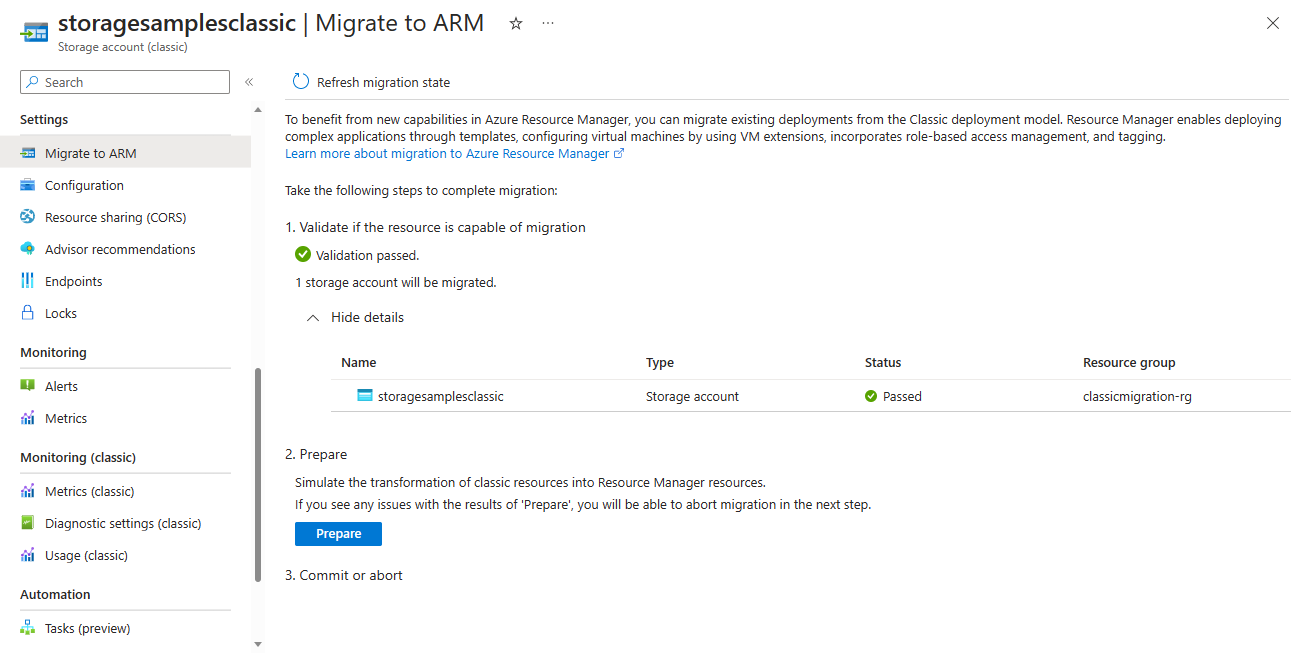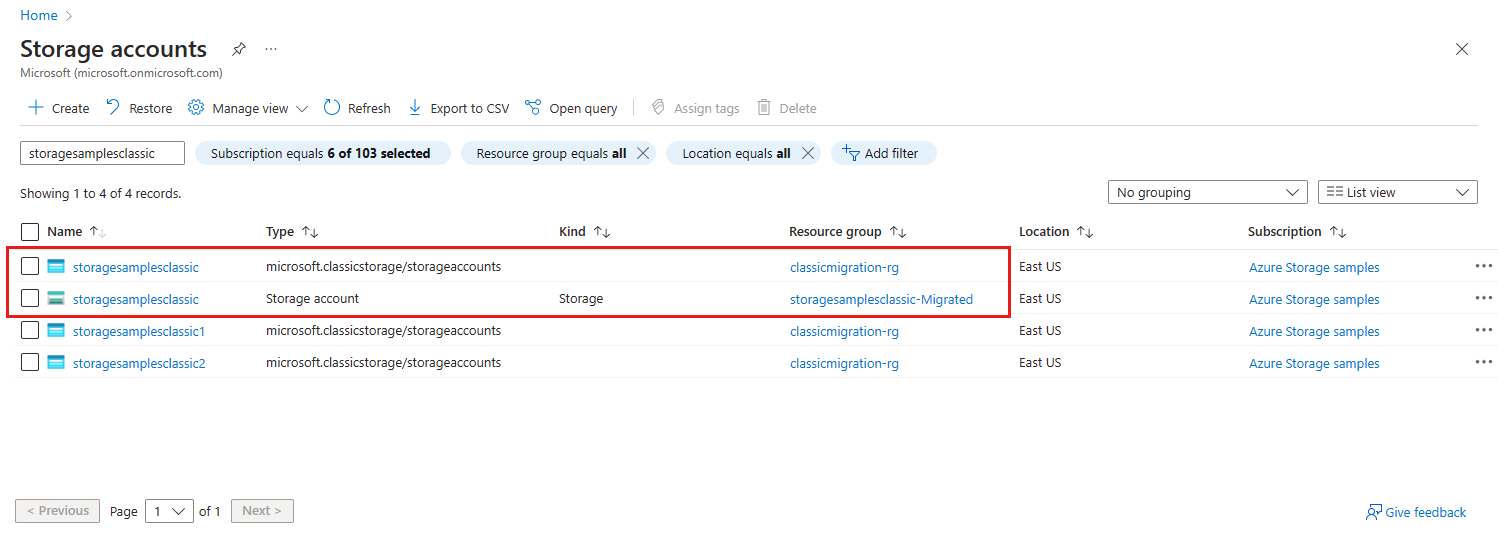Hur du migrerar dina klassiska lagringskonton till Azure Resource Manager
Microsoft drar tillbaka klassiska lagringskonton den 31 augusti 2024. Om du vill bevara data i alla klassiska lagringskonton måste du migrera dem till Azure Resource Manager-distributionsmodellen senast det datumet. När du har migrerat ditt konto kommer alla fördelar med Azure Resource Manager-distributionsmodellen att vara tillgängliga för det kontot. Mer information om distributionsmodellerna finns i Resource Manager och klassisk distribution.
I den här artikeln beskrivs hur du migrerar dina klassiska lagringskonton till Azure Resource Manager-distributionsmodellen. Mer information finns i Migrera dina klassiska lagringskonton till Azure Resource Manager senast den 31 augusti 2024.
Översikt över migreringsprocessen
Innan du kommer igång med migreringen läser du Förstå migrering av lagringskonto från den klassiska distributionsmodellen till Azure Resource Manager för en översikt över processen.
Om du vill migrera dina klassiska lagringskonton bör du:
- Identifiera klassiska lagringskonton i din prenumeration.
- Leta upp och ta bort eventuella diskartefakter i klassiska konton.
- Migrera dina klassiska lagringskonton.
- Uppdatera dina program så att de använder Azure Resource Manager-API:er.
Identifiera klassiska lagringskonton i din prenumeration
Så här listar du klassiska lagringskonton i din prenumeration med Azure-portalen:
Leta upp och ta bort eventuella diskartefakter i ett klassiskt konto
Klassiska lagringskonton kan innehålla klassiska (ohanterade) diskar, avbildningar av virtuella datorer och operativsystemavbildningar (OS). Om du vill migrera kontot måste du ta bort artefakterna först.
Viktigt!
Om du inte tar bort klassiska diskartefakter först kan migreringen misslyckas.
Mer information om hur du migrerar ohanterade diskar till hanterade diskar finns i Migrera ohanterade diskar till hanterade diskar.
Följ dessa steg för att ta bort diskartefakter från Azure-portalen:
Navigera till Azure-portalen.
I sökfältet längst upp söker du efter Diskar (klassisk), OS-avbildningar (klassiska) eller VM-avbildningar (klassisk) för att visa klassiska diskartefakter.
Leta upp den klassiska diskartefakten som ska tas bort och välj den för att visa dess egenskaper.
Välj knappen Ta bort för att ta bort diskartefakten.
Mer information om fel som kan uppstå när du tar bort diskartefakter och hur du åtgärdar dem finns i Felsöka fel när du tar bort klassiska Azure-lagringskonton, containrar eller virtuella hårddiskar.
Migrera ett klassiskt lagringskonto
Processen med att migrera ett klassiskt lagringskonto omfattar fyra steg:
Verifiera. Under valideringsfasen kontrollerar Azure lagringskontot för att säkerställa att det kan migreras.
Förbered. I fasen Förbered skapar Azure ett nytt allmänt v1-lagringskonto och varnar dig om eventuella problem som kan ha uppstått. Det nya kontot skapas i en ny resursgrupp i samma region som ditt klassiska konto.
Nu finns det fortfarande ett klassiskt lagringskonto. Om det finns några rapporterade problem kan du korrigera dem eller avbryta processen.
Kontrollera manuellt. Det är en bra idé att göra en manuell kontroll av det nya lagringskontot för att se till att utdata är som förväntat.
Checka in eller avbryt. Om du är nöjd med att migreringen har lyckats kan du genomföra migreringen. När migreringen utförs tas det klassiska lagringskontot bort permanent.
Om det finns några problem med migreringen kan du avbryta migreringen just nu. Om du väljer att avbryta tas den nya resursgruppen och det nya lagringskontot bort. Ditt klassiska konto är fortfarande tillgängligt. Du kan åtgärda eventuella problem och försöka migrera igen.
Mer information om migreringsprocessen finns i Förstå migrering av lagringskonto från den klassiska distributionsmodellen till Azure Resource Manager
Kommentar
Konton som lämnas i ett Förbered migreringstillstånd i mer än 30 dagar kan få sina migreringar bekräftade för din räkning. Om du behöver mer än 30 dagar för att verifiera migreringen till Azure Resource Manager kan du avbryta den aktuella migreringen och starta om den när du är klar.
Du kan migrera ett klassiskt lagringskonto till Azure Resource Manager-distributionsmodellen med Azure-portalen eller PowerShell.
Så här migrerar du ett klassiskt lagringskonto till Azure Resource Manager-distributionsmodellen med Azure-portalen:
Gå till ditt klassiska lagringskonto i Azure-portalen.
I avsnittet Inställningar väljer du Migrera till ARM.
Välj Verifiera för att fastställa migreringsmöjligheten.
Efter en lyckad validering väljer du knappen Förbered för att simulera migreringen.
Om steget Förbered har slutförts visas en länk till den nya resursgruppen. Välj länken för att navigera till den nya resursgruppen. Det migrerade lagringskontot visas under fliken Resurser på sidan Översikt för den nya resursgruppen.
Nu kan du jämföra konfigurationen och data i det klassiska lagringskontot med det nyligen migrerade lagringskontot. Du ser båda i listan över lagringskonton i portalen. Både det klassiska kontot och det migrerade kontot har samma namn.
Om du inte är nöjd med resultatet av migreringen väljer du Avbryt för att ta bort det nya lagringskontot och resursgruppen. Du kan sedan åtgärda eventuella problem och försöka igen.
När du är redo att checka in skriver du ja för att bekräfta och väljer sedan Checka in för att slutföra migreringen.
Viktigt!
Det kan uppstå en fördröjning på några minuter efter att valideringen har slutförts innan knappen Förbered är aktiverad.
Uppdatera dina program så att de använder Azure Resource Manager-API:er
När du har migrerat ditt klassiska lagringskonto till Azure Resource Manager måste du uppdatera dina program och skript för att använda Azure Resource Manager-API:er. Azure Storage-resursprovidern är implementeringen av Azure Resource Manager för Azure Storage.
Azure Storage tillhandahåller SDK:er för enkelhetens skull när du anropar API:er för Azure Storage-resursprovidern:
- Hanteringsklientbibliotek för .NET
- Hanteringsklientbibliotek för Java
- Hanteringsklientbibliotek för JavaScript
- Hanteringsklientbibliotek för Python
Du kan också använda de senaste versionerna av Azure PowerShell och Azure CLI för att hantera dina migrerade lagringskonton:
Mer information om resursprovidrar i Azure Resource Manager finns i Resursprovidrar och resurstyper.